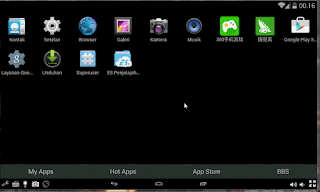Selamat pagi, siang , sore dan malam bagi pembaca sekalian yang budiman, banyak rizkinya, sehat, dan bahagia selalu aamiin... :)
Pada kesempatan kali ini saya ingin berbagi cara untuk tetap dapat menggunakan App Blackberry Messenger ( BBM). Hmmm Agan semua yang berbahagia pasti udah gak sabar ya menantika waktu untuk bisa BBM'an di PC atau laptop agan semua.. :)
Untuk Itu, tidak usah berlama- lama, saya akan langsung membagikan tutorial atau cara untuk bisa BBM'an di PC atau Laptop.
Kalau Biasanya Tulisan lain menggunakan BLUESTACKS maka kali ini saya akan membagikan cara yang lebih mudah dan RINGAN bagi anda, Karena sebelumnya saya sempat gagalnya mengplikasikan tutorial menginstall BBM di PC dikarenakan spek komputer saya yang kurang memadai, untuk itu saya menghadirkan Tutorial ini untuk dapat membantu agan semua yang memiliki keluhan yang sama dengan saya hehee
kali ini yang akan saya bagikan adalah bagaimana cara mengistall app BBM dengan emulator Windroye.
Ini adalah emulator android yang ringan gan, jagi bagi agan memiliki spek standar PC seperti saya bisa menghela nafas xixixiii
OK Back to the point.
Cara Menginstall app BBM di PC atau Laptop.
- Kita siapkan bahan racikan dulu ya gan. yaitu windroye yang bisa agan download disini.disini
- Sebelum kita mengistal Windroye, tutup semua aplikasi yang sedang berjalan atau yang sedang anda gunakan. setelah itu klik kanan pada file "Windroye" yang telan agan download, lalu klik "run as administrator" selanjutnya agan bisa ikuti petunjuk pengistallan ya. ( tinggal setuju2 aja :) )
- Kemudian anda buka Windroye yang telah terinstall karena aplikasi masih menggunakan bahasa yang cuku rumit, ganti dengan bahasa Indonesia / ingris sesuai keinginan. dengan cara klik ikon gear.
- Setelah selesai menyeting bahasa menjadi bahasa indonesia, maka langkah selanjutnya adalah mengistal aplikasi BBM. bagi agan yang belum mempunyai softwarenya bisa di download disini ya.
- Setelah selesai mendownload aplikasi BBM, silakan masuk kembali ke Windroye kemudian klik kanan menu kunci yang berada di pojok kiri bawah layar anda seperti gambar dibawah.
- Setelah itu pili menu Install Apk dan pilih aplikasi BBM yang barusan sudah agan download barusan seperti gambar dibawah ini. selanjutnya ikuti langkah - langkah install-nya ya.
- Jika telah terinstall dan muncul icon BBM selanjutnya buka BBM tersebut, maka akan muncul tampilan sebagai berikut dibawah. anda dapat memasukan email dan passwordnya. (apabila telah mendaftar sebelumnya, bisa agan gunakan disini)
- jika anda telah mendaftar maka BBM PC anda telah siap digunakan. selamat Mengunakan BBM dan besenang - senang. :)
Demikian Cara Mengunakan BBM pada PC atau Laptop. semoga bermanfaat ya gan. salam sukses dari Amosa Art.!!!
kritik dan saran bisa langsung komen ya. :)